Reklame
Hørte meget om Usenet og dets fildelingsfunktioner, men har ikke en anelse om, hvor man kan begynde at bruge det? Denne brugervejledning forklarer, hvordan du bruger Usenet. Det er den seneste gratis download fra MakeUseOf!
Usenet er en af de tidligste former for det moderne internet, men Usenet lever stadig og sparker. Hvorfor er det stadig, når det er så gammelt, spørger du? For selv efter 30 år er Usenet uden tvivl den bedste platform til fildeling derude (og måske også den største).
Nyd og del!
Indholdsfortegnelse
§1. Introduktion
§2 – Hvad er Usenet?
§3 – Hvad kan jeg gøre med Usenet?
§4 – Hvad skal jeg komme i gang?
§5 - At sætte det hele sammen
§6 – Nogle avancerede tricks til SABnzbd
§7-Konklusion
1. Introduktion
Netværk var meget forskellige tilbage i 1980'erne. Internettet, som vi kender det, var ikke åbent eller udbredt, opkaldet var konge, og harddiskkapaciteten blev målt i megabyte, ikke gigabyte. Netværk var dog meget omkring. Computere over hele verden kunne stadig knyttes sammen, og der var måder at kommunikere på.
En måde var Usenet. Selvom brugervenligheden var meget primitiv efter dagens standarder, gav det stadig brugere mulighed for at dele tekst og billeder såvel som andre små filer.
Hop 30 år fremad, er World Wide Web konge. Facebook, Google og YouTube er de tre mest besøgte websteder i verden, hvilket giver funktionalitet, som Usenet aldrig kunne opnå.
Usenet lever dog stadig og sparker. Selvom årsagen til dens eksistens har ændret sig, er det stadig et blomstrende samfund. Hvorfor er det stadig, når det er så forældet, spørger du? For selv efter 30 år er Usenet uden tvivl den bedste platform til fildeling derude (og måske også den største).
2. Hvad er Usenet?
Usenet er et netværkssystem, der stort set blev erstattet af World Wide Web i slutningen af 80'erne og begyndelsen af 90'erne som en form for kommunikation. Usenet er dog langt fra død. Mens dens brugerbase er lille sammenlignet med giganten, der er “Internettet”, vokser den stadig hver dag, efterhånden som flere brugere tilslutter sig og tilføjer mere indhold.
2.1 Hvordan fungerer det?
Usenet er et meget andet dyr end World Wide Web. I sin baseform er WWW en mangfoldighed af separate rum, der indeholder filerne til et websted. Når du indtaster en URL, dirigerer den webbrowseren til pladsen og beder om en bestemt fil, der derefter indlæses af din webbrowser. Websider er "forbundet" til hinanden via hyperlinks, så du kan hoppe fra den ene side til den næste.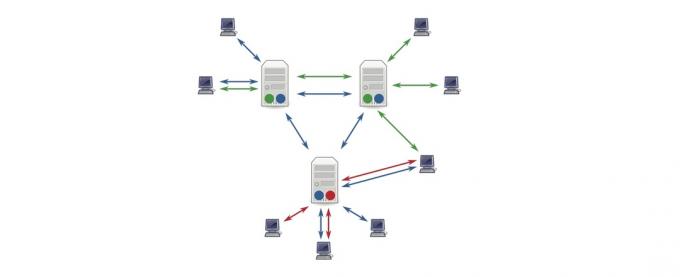
Usenet-indhold er derimod alt sammen blandet i et kæmpe rum. Der er ingen hyperlinks, kun indekser af alle de filer, der opbevares der. At prøve at finde filer i det rum på samme måde som du gennemser World Wide Web (ved at indtaste en URL) ville være en absolut mareridt, så man får næsten udelukkende adgang til Usenet-data gennem et separat program kaldet en Usenet-klient.
Usenet adskiller sig fra WWW ved, at der er et antal Usenet-serverfarme, som i stedet for at indeholde forskellige data, alle kommunikerer med hinanden for at sikre, at alle data er tilgængelige på hver server gård. Dette betyder, at de fleste af dataene kan få adgang til af enhver, uanset hvilken Usenet-tjenesteudbyder de opretter forbindelse til, eller hvor de er i verden.
2.2 Deling af store filer
At være et system udviklet for 30 år siden, har Usenet nogle store begrænsninger. Usenet understøtter kun almindelige tekstindlæg, og hvert indlæg (eller artikel) har en maksimal størrelse, som ikke kan overskrides. Det er rigtigt, Usenet var ikke designet til deling af filer. Så hvordan fungerer det egentlig?
Sig, at du vil dele en stor fil, såsom en gratis dokumentar som "StealThisFilm". Filen komprimeres ved hjælp af et program kaldet WinRAR og opdelt i mange dele. Derefter oprettes en kontrolsum-fil, der giver nogen mulighed for at sikre sig, at alle data er blevet overført korrekt, såvel som paritetsfiler, hvis nogle af dem er forsvundet undervejs.
"Det er alt sammen godt," hører jeg dig sige, "men hvordan kan vi dele disse filer, hvis Usenet kun understøtter almindelig tekst?" Svaret er ganske enkelt; bare konvertere filerne til almindelig tekst. Selvom det ikke giver mening for os, hvis vi forsøgte at læse det, var det
er det muligt at oversætte binære data (som er 8-bit) til 7-bit ASCII (almindelig tekst). Der er en lille smule overhead involveret (og det kræver en masse indlæg at lægge alle almindelige tekstdata op), men det er muligt. Alt, hvad der er tilbage at gøre, er at vende processen i den anden ende for at have en fuldt funktionel fil. Det ville være et mareridt for et menneske at gøre selv, men det er den slags ting, computere udmærker sig i! Alle computerbehov er en NZB-fil, der indeholder en liste over de stillinger, som computeren skal hente for at rekonstruere den ønskede fil.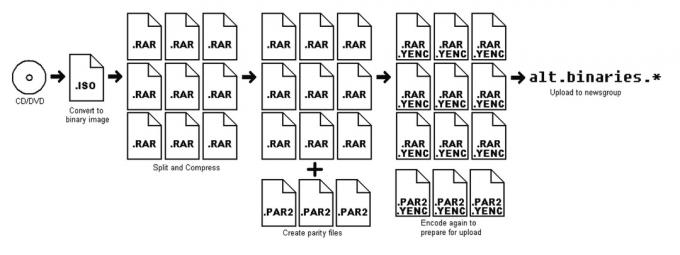
2.3 Hvorfor skal jeg bruge Usenet? Hvad er der galt med Torrenter?
Misforstå mig ikke; torrents er også gode til at dele filer. Vi har også skrevet en guide til brug af torrents. Sagen er, at de passer mere til store filer, der er meget populære (tænk f.eks. På Linux-diskbilleder). De falder fladt, når filen ikke er populær. Hvis ingen vælger at dele filen, mens du har forbindelse, kan du ikke downloade den.
Der er også bekymringer om privatlivets fred - hvis du downloader filer, der potentielt kan få dig ind problemer, du ved ikke, hvem der ellers er i torrentens sverm og noterer din IP-adresse til brug som kriminel beviser.
NZB-indekswebstedet newzbin.com opsummerer det ret godt:
”Forestil dig, at du distribuerer PDF-filer med politiske pjece. Usenet er en overlegen metode til at sende og modtage dem end Bit-torrent eller fil-skabe. Din internetudbyder og regeringen kan ikke foretage en dyb pakkeinspektion på din internetforbindelse for at se, hvad du laver. Usenet-udbydere bruger SSL-kryptering, men du bliver nødt til at betale for, at en VPN-service skal beskyttes, hvis du bruger torrenter eller File-lockers.
Andre brugere i din sverm, såsom den kinesiske regering, kan snuppe på din brug af torrenter til at distribuere PDF-filer med 'gratis Tibet': ingen kan gøre det på Usenet; også Usenet-udbydere fører ingen logfiler over din brug.
Hvis du downloader PDF-filer ved hjælp af en torrent, kan din hastighed være meget langsom, afhængigt af antallet af peers, der gør PDF-filen tilgængelig. Men med Usenet maksimeres din bredbåndsforbindelse, selvom du er den eneste i verden, der downloader: En Usenet-udbyder har typisk mange petabytes med filer; så meget eller mere, end der er tilgængelig via Bit-torrent og inden for flere fagområder. ”
3. Hvad kan jeg gøre med Usenet?
Usenet har to hovedanvendelser; tekstbaserede nyhedsgrupper og deling af binære filer. Disse to aktiviteter er meget forskellige, men stammer fra Usenets originale funktionalitet. Vi vil fokusere på deling af binære filer, men de nyhedsgrupper, der findes på Usenet, er også en vigtig del af, hvad der gør Usenet... godt, Usenet!
3.1 Nyhedsgrupper
Den nærmeste analogi til Usenets nyhedsgrupper er diskussionsgrupperne (eller fora), der findes på World Wide Web. Nyhedsgrupper og fora har nogle ligheder:
Begge er opdelt i forskellige sektioner / kategorier og underafsnit / underkategorier.
Samtale er indeholdt i tråde, der vokser i størrelse, når brugerne svarer på tidligere indlæg eller på anden måde bidrager.
Mens funktionaliteten mellem de to er meget ens, er den måde, hvorpå hver enkelt fungerer (det vil sige den backend, som brugerne ikke kan se), meget forskellig. Det er lidt uden for denne vejledning, men i det væsentlige koges det ned efter skala. Fora findes på en enkelt webserver og hører til et enkelt websted, der kræver registrering for at bidrage. Nyhedsgrupper er ikke begrænset til nogen server og kræver ikke registrering for at sende.
Når et indlæg først oprettes til en tråd, kan det kun ses af dem, der er tilsluttet denne server, men inden for få timer postet (med med alle de andre indlæg, der er foretaget på det tidspunkt), vil blive synkroniseret med alle andre Usenet-servere, så nogen kan se det og svar.
De fleste af Usenets nyhedsgrupper holdes i et strengt hierarki, startende med det, der stort set er kendt som ”The Big 8”:
komp. * - Computerrelaterede diskussioner
humaniora. * - Humaniora-emner (såsom kunst, musik eller historie)
misc. * - Diverse emner
nyheder. * - Usenet-relaterede emner (faktisk ikke til nyheder!)
rec. * - Rekreation og underholdning (f.eks. musik og film)
sci. * - Videnskabsrelaterede diskussioner
soc. * Sociale diskussioner
tale. * Tal om kontroversielle emner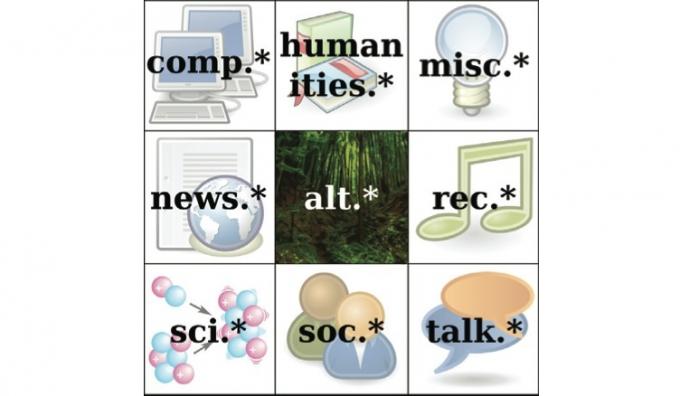
Underkategorier placeres efter overkategorien. For eksempel ville diskussioner om den klassiske komponist Wagner være i kategorien
humanities.music.composers.wagner.
Mens disse hierarkier er åbne og frie for alle at deltage, modificeres undertiden navne på kategorier og underkategorier for at opretholde orden. Der er en række andre, mindre hierarkier, såsom dem, der er specifikke for et bestemt land eller virksomhed. Disse kan være modereret, men mange er det ikke.
Der er et andet hovedhierarki, designet med færre regler og mere frihed, der ikke betragtes som et af de "store" hierarkier (selvom det faktisk overskrider de andre). alt. * er det ene hovedhierarki, der tillader overførsel af store binære filer og uden tvivl det vigtigste grund til Usenets fortsatte relevans i en verden, hvor World Wide Web giver så meget mere funktionalitet.
3.2 Deling af binære filer
Binære filer er i det væsentlige alle filer, der ikke er almindelig tekst. Dette omfatter billeder, lyd- og videofiler, diskbilleder, dokumenter produceret af billedredaktører og kontorpakker samt applikationer og deres relaterede filer.
Langt de fleste binære filer findes i nyhedsgruppen alt.binary. *, Der er organiseret i underkategorier såsom tv, mp3 og spil.
3.3 Er det gratis?
Desværre er Usenet-adgang ikke gratis. I modsætning til de mest populære fildelingsmetoder er Usenet ikke peer-to-peer (p2p), hvor filer sendes direkte mellem brugere. Filer på Usenet-netværket gemmes på servere, der køres af en nyhedsgruppe-tjenesteudbyder (NSP). NSP'er skal opbevare petabytes (det er millioner af gigabyte) data på én gang på masser af servere og stille det hele til rådighed for alle når som helst. Så for at få adgang til filerne, skal du først have et abonnement hos en af disse udbydere. Denne abonnementspris hjælper med at dække lager- og båndbreddeomkostninger for udbyderen.
4. Hvad skal jeg komme i gang?
Adgang til Usenet kræver 3 hovedkomponenter: et abonnement på en Usenet-udbyder, som giver adgang til de filer, der er gemt på deres servere, et indeks eller Usenet-søgemaskine til at finde de filer, du leder efter, og en nyhedslæser til at downloade dem filer. Der er mange alternativer til hver af disse, men jeg vil fokusere på, hvad jeg anser for at være det bedste for hver.
4.1 En leverandør af nyhedsgrupper (NSP)
Som nævnt ovenfor kører Usenet-udbydere servere, der indeholder forskellige nyhedsgrupper (som igen er værtstråde, der indeholder de filer, vi vil downloade). Vi skal have et abonnement på en Usenet-udbyder for at få adgang til disse filer.
Der er mange forskellige Usenet-udbydere at vælge imellem, så det kan virke lidt forvirrende at prøve at skelne mellem dem.
Hvad leder jeg efter?
For det første begrænser du ikke en bestemt udbyder, hvilke filer du er i stand til at downloade. Mens du kun er i stand til at få adgang til filer på din udbyders servere, deler alle de forskellige udbydere konstant deres filer med hinanden. Det betyder, at de filer, du leder efter, altid vil ende på din udbyders servere, uanset hvilken server de er uploadet til.
For det andet vil nogle udbydere forsøge at skelne sig sammen ved at tillade flere samtidige forbindelser til deres servere. Du skal ikke bekymre dig om dette nummer! De fleste mennesker vil være i stand til helt at maksimere deres internetforbindelse med højst 5 eller 6 forbindelser. Nogle brugere med en virkelig hurtig fiberforbindelse kan have fordel af 10-15 forbindelser, men bestemt ikke mere end det.
Der er faktisk kun to hovednumre, som du virkelig har brug for for at bevare og afslutte.
Opbevaring er den tid, NSP garanterer at opbevare filen på deres servere, så du får adgang. Det måles normalt i dage, hvor de fleste af de bedste udbydere lover over 1.200 dage (det er over 3 år!). Nogle forsøger at differentiere ved at love en ekstra dag eller to, men i det store skema med ting gør en ekstra 24 timer her eller der virkelig ingen stor forskel.
Færdiggørelse er den procentdel af stillinger, der med succes sendes fra den ene NSP til den anden. Dette er et rigtig vigtigt tal, da selv et manglende indlæg har potentialet til at gøre en binær helt uleselig (selvom dette mildnes lidt ved brug af paritetsfiler). Heldigvis garanterer de største udbydere alle> 99% færdiggørelsesgrader, så det er meget sjældent et problem for nye filer.
Endelig, mens mange NSP'er leverer ubegrænsede downloads, gør ikke alle dem. Hvis du overhovedet ikke planlægger at downloade meget, kan du finde afmålte abonnementer (det vil sige dem med en download-kvote) til en smule billigere end ubegrænsede. Uanset hvad, skal du sørge for at kontrollere detaljerne i abonnementet, før du tilmelder dig for at sikre, at de fungerer for dig.
Astraweb (news.astraweb.com)
Astraweb er en af de mest populære NSP'er. Det er godt prissat ($ 11 / måned fra dette tidspunkt, hvis du tilmelder dig deres specialtilbud) og tilbyder ubegrænsede downloads, så hurtigt som din internetforbindelse kan håndtere, via op til 20 forbindelser.
Efter en vis undersøgelse ser det ud som det mest populære valg, så det er det, jeg sandsynligvis vil anbefale først. Den eneste ulempe er, at tilsyneladende Astrawebs downloadhastigheder kan blive lidt ustabile en gang får du op til en 60-70 megabit-forbindelse, men for langt de fleste brugere er dette ikke et problem hos alle.
Easynews (www.easynews.com)
Mens Easynews ikke har eksisteret så længe som Astraweb, bringer det nogle ekstra funktioner til tabellen, f.eks. dens webbaserede klient til visning af Usenet-indhold uden et separat stykke software. Adgang til denne funktion koster dog en smule mere, og downloads fra browseren er ikke ubegrænset - $ 30 / måned får dig 150 GB fra webklienten (skønt du stadig får ubegrænset downloads gennem en standard klient).
Hvis webklienten ikke gør noget for dig, er der også ubegrænset standardadgang for $ 10 / måned, hvilket gør det lidt billigere end Astraweb. Dette er dog et begrænset specialtilbud uden angivelse af, hvor længe tilbuddet vil vare.
Din internetudbyder (internetudbyder)
Mærkeligt nok var det første sted, du ville gå for at oprette forbindelse til Usenet indtil for et par år siden din Internetudbyder, som ofte vil give Usenet-adgang som en del af deres standard pakke.
Brug af din internetudbyder som en NSP har nogle upsides; disse internetudbydere, der stadig giver Usenet-adgang, inkluderer dem ofte med din internetadgangskontrakt uden ekstra omkostninger omkostninger, og downloads fra din ISP's Usenet-servere tæller normalt ikke med dit månedlige kontingent for Internet forbrug.
Der er dog også mange grunde til at undgå at bruge din internetudbyder til Usenet-adgang. Da det ikke er deres hovedtjeneste, behøver internetudbydere ikke at konkurrere om høje opbevarings- og afslutningsgrader, så disse er normalt meget værre end dem, du finder fra en dedikeret NSP. De har også normalt en meget lille Usenet-kvote, så selvom det ikke tæller med din internetbrug, kommer du ikke meget langt, før du løber tør for det, du kan downloade med Usenet.
Sandsynligvis den største grund til at undgå at bruge din internetudbyder er deres indholdsfiltrering. I et forsøg på at reducere piratkopiering blokerer mange internetudbydere simpelthen adgang til alt.binary. * Nyhedsgrupper helt, hvilket betyder, at du også mister adgang til fuldstændigt lovligt indhold.
Når det er sagt, hvis din internetudbyder allerede har Usenet-tjenester (eller du overvejer at ændre internetudbydere), kan det være en god måde at introducere dig selv til Usenet uden at forpligte dig til et andet abonnement. Du kan se en liste over internetudbydere, der leverer Usenet-tjenester over på usenettools.net (http://www.usenettools.net/ISP.htm).
4.2 Indekset (eller søgemaskine)
Mens det er muligt at finde, hvad du leder efter, ved at gennemsøge din NSPs servere manuelt (ved at downloade overskrifter) der indeholder et indeks for hver nyhedsgruppe), det er meget lettere at blot bruge en søgemaskine til at finde det, du leder efter til.
Desværre er det ikke lige så ligetil som at indlæse Google og skrive "film usenet download" (ikke at du nogensinde ville bruge Usenet til at downloade noget copyright-materiale, ikke?)
Et Usenet-indeks har allerede de nyeste versioner af hver header, så det ved, hvilke filer der er tilgængelige på Usenet, som du kan hente. Alt hvad du skal gøre er at søge efter det, du leder efter, vælge de relevante indlæg, downloade .nzb-filen indekswebsted præsenterer og åbner det i en Usenet-klient (det er ikke så anderledes end at bruge en .torrent-fil i dette respektere!).
www.newzbin.com (ikke længere online)
Newzbin var et af de første Usenet-indekssteder, der ramte scenen, og er det sted, der er ansvarlig for design og udbredt brug af .nzb-filer. Det er dejligt at finde det, du leder efter, hurtigt og har bogmærker, som Usenet-klienter (som SABnzbd) kan få adgang til for at give download med et klik.
Desværre er adgang til Newzbin ikke åben, du bliver nødt til at registrere en konto for at søge i Newzbin-indekset, og du har brug for at betale et (relativt lille, men ikke desto mindre nuværende) abonnementsgebyr for at få adgang til NZB-filer, der bruges til at downloade filer via Usenet. Hvis du ikke har noget imod at betale lidt mere for en mere problemfri service, er dette vejen at gå. Der er gratis alternativer, der fungerer lige så godt, hvis du er villig til at lægge lidt ekstra arbejde på det, selvom.
www.binsearch.info
BinSearch er et sådant alternativ. Den scanner alle de store Usenet-servere efter nyt indhold ligesom Newzbin, så søgeresultaterne er næsten identiske. Den store forskel er, at BinSearch er åben og gratis og ikke kræver nogen som helst registrering.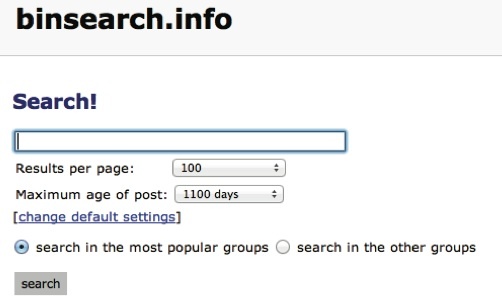
Den eneste ulempe er, at du selv skal generere NZB-filen ved at vælge de poster, du vil blive downloadet, men dette er en temmelig triviel opgave, der overhovedet ikke tager lang tid (vi vil dække dette senere.)
4.3 En Usenet-klient
Endelig skal du bruge et program kaldet en Usenet-klient for at få adgang til Usenet-indhold.
Hvad leder jeg efter?
Der er tre forskellige slags Usenet-klienter, og at vælge den bedste til dig afhænger af, hvad du agter at bruge Usenet til.
Den første slags Usenet-klient er nyhedslæser. Det er næsten udelukkende lavet til at få adgang til diskussioner, der kun er tekst i Usenets nyhedsgrupper. Som sådan er det meget klodset, når det kommer til download af binære filer (især store, der består af mange forskellige dele). Denne guide fokuserer på fildelingsaspektet ved Usenet, så en nyhedslæser er ikke meget god for os.
Den anden type klient er NZB-downloaderen. Som navnet antyder, er klienter som disse bygget til at administrere download af indlæg, der er henvist til af NZB-filer, men er ikke rigtig designet til at se og bidrage til tekstdiskussioner. Da NZB-filer er så populære i disse dage, bliver disse klienter de mest almindelige og fremtrædende.
Den endelige type klient er hybridklienten, der giver funktionaliteten til både nyhedslæser og NZB downloader. Disse programmer er sjældent gratis og er normalt meget større end begge slags. Desuden er de sjældent tværplatform, hvilket betyder, at du skal købe softwaren til et specifikt operativsystem; dette begrænser deres nytten.
For de fleste, der læser denne vejledning, er NZB-downloaderen det bedste valg (ja, det er tilfældet for de fleste brugere generelt, medmindre de specifikt ønsker at få adgang til tekstdiskussioner i nyhedsgrupper).
SABnzbd
SABnzbd er en af de mest populære Usenet-klienter, og med god grund; det er open source (hvilket gør det helt gratis), og det gør, hvad det er designet til at gøre virkelig, virkelig godt.
SABnzbd falder sikkert inden for NZB downloader-kategorien. Det har ingen understøttelse af tekstindlæg, og det kan heller ikke bruges til at gennemse Usenet-indhold (det er her indekset kommer ind). Du leverer den simpelthen med en .nzb-fil, der indeholder en liste over alle de filer, der skal downloades.
SABnzbd er forskellig fra andre klienter, selvom det er en separat applikation, der kører på din computer bruger den din webbrowser til at give den grafiske brugergrænseflade (det vil sige den bruger en ”Web-UI”). Dette er en af de vigtigste grunde til, at SABnzbd kan være tværplatform uden meget besvær.
5. Samler det hele
Download af filer er typisk en enkel proces, men en, der kan variere afhængigt af den anvendte software og websteder. Denne guide antager, at du har valgt Astraweb som din Usenet-udbyder, SABnzbd som din nyhedslæser og binsearch.info som din søgemaskine.
5.1 Installation af SABnzbd
Det første trin er at installere SABnzbd. Bare gå til SABnzbd download-side (http://sabnzbd.org/download/) og vælg den rigtige version til dit operativsystem. Hvis du bruger Windows, vil du have Windows Installer. Hvis du bruger en Mac, vil du sandsynligvis have Mac OS X Universal Binary (medmindre du stadig kører Leopard eller tidligere, i hvilket tilfælde der er et downloadlink lige under den universelle binære).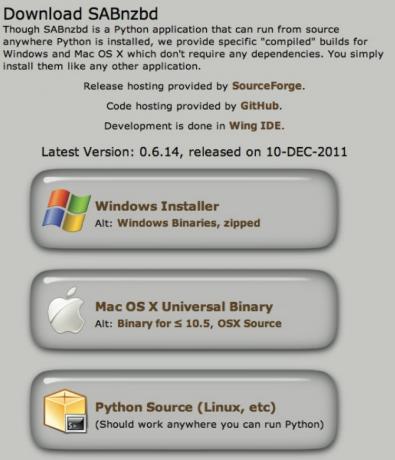
For Ubuntu-brugere (og mange andre Linux-distributioner) er installationsprocessen lidt anderledes; i stedet for at downloade et installationsprogram fra webstedet, skal du bruge kommandolinjen til at installere SABnzbd. For eksempel skal du i Ubuntu starte et terminalvindue (bare klik på menuknappen og) søg efter terminal, eller klik i Gnome Classic på Programmer> Tilbehør> Terminal) og skriv følge:
sudo apt-get install sabnzbdplus
Dette får alle de filer, som SABnzbd har brug for, for at være fuldstændigt funktionelt og installere det, alt på én gang. Det er let at installere SABnzbd på Windows og OS X, da det er ligesom at installere ethvert andet program til dette operativsystem.
5.2 Opsætning af SABnzbd
Når du har SABnzbd installeret, skal du køre den. I Windows og OS X vil det være med resten af dine applikationer, men igen i Linux skal du starte det ved hjælp af terminalen (ved at indtaste kommandoen sabnzbdplus).
Uanset hvilket operativsystem du bruger, vil SABnzbd derefter starte din standardbrowser (eller oprette en ny fane, hvis den allerede kører) og starte SABnzbd-hurtigstartguiden. Guiden er ret ligetil og let at følge, men vi løber hurtigt gennem hvert trin her.
Den første skærm, du ser, beder dig om at vælge det sprog, du vil have SABnzbd til at køre på. Vælg det valgte sprog, og klik på “Startvindue”.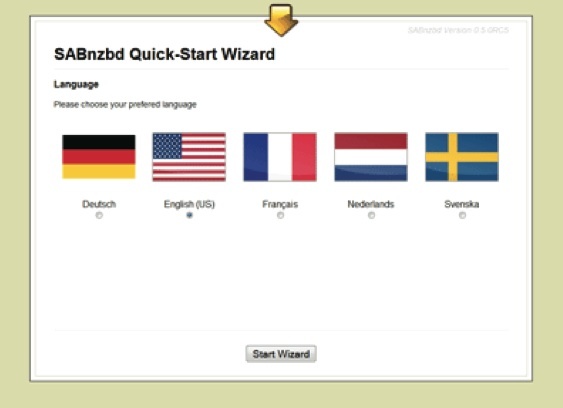
Trin en af guiden beder dig om at vælge det tema, du vil bruge. Medmindre du virkelig ikke kan lide udseendet af det, vil jeg foreslå, at du bruger temaet "Plys". Når du har valgt huden, skal du klikke på "Næste".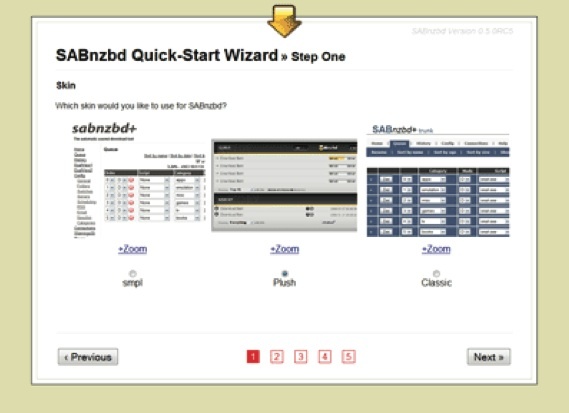
Trin to sorterer alle indstillingerne for adgang til SABnzbd, og om du vil have adgang til SABnzbd fra andre computere på dit netværk. Til vores formål er dette ikke nødvendigt, så den anden mulighed "Jeg vil, at SABnzbd kun skal kunne ses fra min pc", er den, vi vælger. Da det kun kan ses fra værts-pc'en, er adgangskodebeskyttelse egentlig ikke nødvendigt (selvom du er velkommen til at tilføje det, hvis du virkelig vil). Det er heller ikke nødvendigt at aktivere HTTPS, hvis du kun har adgang til det fra værts-pc'en.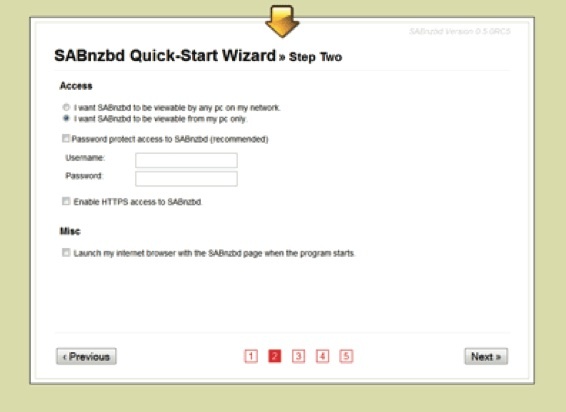
Du kan også bede SABnzbd om at åbne en side i din internetbrowser, når den starter. Om du aktiverer dette eller ej, afhænger af, om du vil have SABnzbd automatisk eller ikke (se avancerede tricks). Klik på "Næste", når du har foretaget dine valg.
Trin tre er hvor du indtaster alle dine serveroplysninger. Det er her du f.eks. Lægger Astrawebs serveroplysninger, som du fik, da du tilmeldte dig et abonnement, samt dit Astraweb-brugernavn og adgangskode.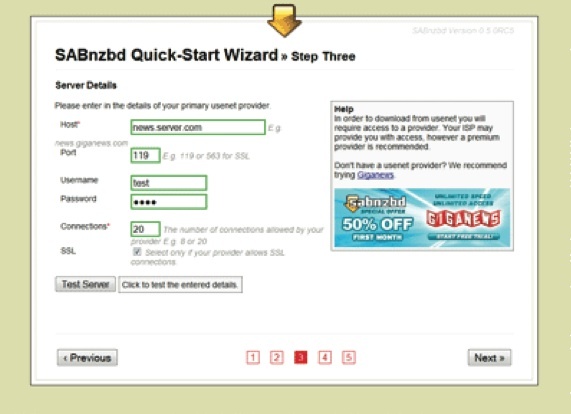
Astraweb leverer SSL og op til 20 forbindelser, så aktiver SSL, indtast 563 i "Port" -feltet og indtast 20 i "Connections" -feltet. Det er sandsynligvis en god ide at teste indstillingerne for at sikre, at de fungerer, før du klikker på "Næste" igen.
Trin fire giver dig mulighed for at indtaste dit brugernavn og din adgangskode til newzbin.com og nzbmatrix.com, hvis du bruger dem. Vi bruger binsearch.info, så vi lader disse felter være tomme og bare klikke på “Næste” igen. Det kan være en god idé at tjekke dem ud, fordi de har nogle interessante funktioner, der tillader integration i SABnzbd.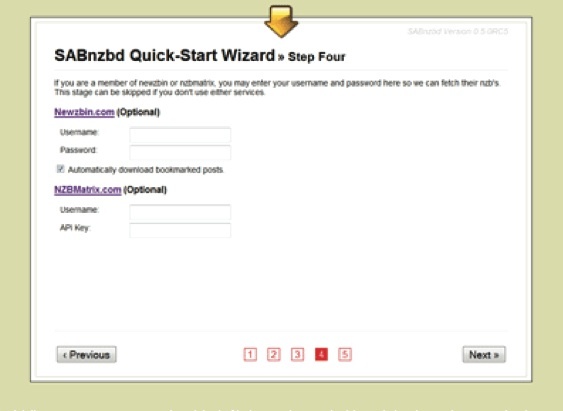
SABnzbd anvender derefter alle indstillingerne og genstarter sig selv, før websiden opdateres. Når det opdateres, vil det give dig den adresse, du kan bruge til at få adgang til SABnzbd fra din browser (som typisk vil være noget som localhost: 8080). Klik bare på dette link (og bogmærke det, så du kan finde det senere), der skal føres til SABnzbd-diskgrænsefladen. Du er klar til at gå!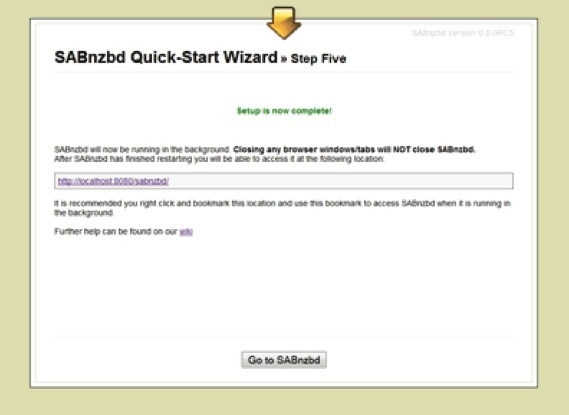
5.3 Brug af BinSearch
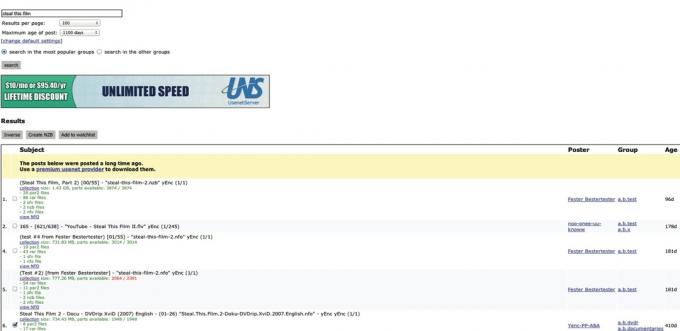
Nu er det tid til at finde nogle filer, der kan downloades på BinSearch. Gå til www.binsearch.info, og søg efter det, du ønsker, såsom "Stjæl denne film" (en stor, gratis dokumentar om piratkopiering fokuseret omkring The Pirate Bay).
Søgeresultaterne kan returnere et par duplikater (da de samme filer ofte bliver sendt flere gange for at sikre korrekt færdiggørelse og opbevaring). Et godt indlæg til download vil vise filstørrelsen på de afsluttede filer, alle tilgængelige dele og antal rar- og par2-filer (sfv-filer og nfo-filer kan også være til stede, men disse er ikke som vigtig).
Når du har fundet den, du vil hente, skal du markere afkrydsningsfeltet ved siden af det og derefter klikke på "Opret NZB" øverst på siden. Dette vil bede dig om at downloade NZB-filen til din computer.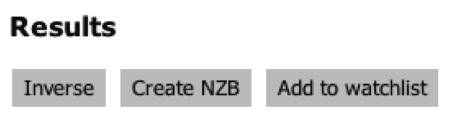
5.4 Brug af SABnzbd
Nu hvor vi har en NZB-fil, skal vi bare tilføje den til SABnzbd for at fortælle den, hvad den skal downloades. Gå til din bogmærkede SABnzbd-side (hvis du ikke allerede har gjort det), og klik på "Tilføj NZB" i øverste højre hjørne af skærmen. Klik nu på "Vælg fil" og vælg den NZB-fil, du lige har downloadet (du skal muligvis gennemse den), og klik på "Upload".
Det er alt, hvad der er der til det. SABnzbd vil gå væk og downloade rar-filer, fjerne un-rar dem og placere de færdige filer i download-mappe (som standard er mappen Downloads i hjemmekataloget til den kørende bruger SABnzbd).
Tillykke! Du har lige downloadet din første fil fra Usenet.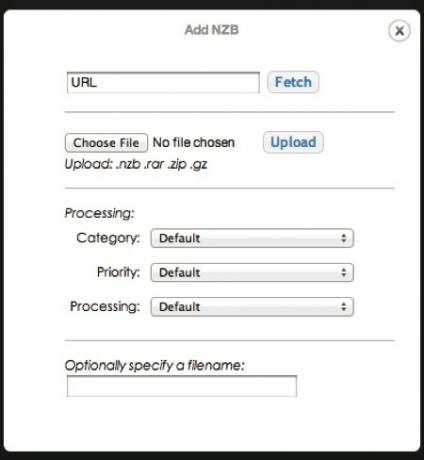
6. Nogle avancerede tricks til SABnzbd
De trin, vi gik igennem i det foregående afsnit, giver dig mulighed for at downloade filer fra Usenet, men de bruger kun den grundlæggende funktionalitet i SABnzbd. Det er et meget magtfuldt program med nogle interessante muligheder, der kan gøre at downloade filer, der er lidt mere sømløse.
6.1 Start ved login
Hvis du bruger en server, der kører 24/7, eller du vil gøre brug af SABnzbd hele tiden, hvor din computer kører, kan du overveje at fortælle den at starte, så snart du logger ind. Trinene for at aktivere dette er lidt forskellige for hvert operativsystem, så jeg vil kort redegøre for hvert nedenfor.
vinduer
Den bedste og nemmeste måde at starte SABnzbd sammen med din computer er at aktivere indstillingen, mens du kører installationen .exe-filen.
Alternativt kan du kopiere en genvej til "Startup" -mappen under "Alle programmer" i din Start-menu.
Mac
For at få SABnzbd til at starte op med din Mac, skal du gå til Systemindstillinger og vælge din brugerindstillingsrude (dette kaldes enten "Konti" eller "Brugere og grupper", afhængigt af din version af OS X). Her skal du sikre dig, at din bruger er valgt, klikke på "Login-elementer", og træk enten "SABnzbd.app" fra et Finder-vindue ind i feltet, eller klik på + -knappen og gennemsøg det.
Ubuntu (& mange andre Linux-distributioner)
At få SABnzbd til at starte automatisk, når Ubuntu-støvler er lidt mere kompliceret og involverer lidt terminalmagi. Grundlæggende regner du med init.d-biblioteket, der indeholder alle opstart-scripts. Heldigvis er SABnzbd-scriptet installeret, når du installerer hovedprogrammet, men det kræver et par ændringer af indstillingerne i en anden fil for at aktivere det.
Den fil, vi ændrer, er
/etc/default/sabnzbdplus
For at redigere filen skal du indtaste følgende kommando i terminalen:
sudo nano / etc / default / sabnzbdplus
Du bliver derefter bedt om at indtaste dit systemadgangskode, dette er nødvendigt, da du har brug for at køre program nano som root (en "superbruger") for at redigere filen.
Når du har indtastet din adgangskode, viser dit terminalvindue dokumentet (nano er en terminalbaseret teksteditor). Bare kig efter de følgende linjer og ændre dem sådan:
USER = til USER = dit brugernavn
HOST = til HOST = 0.0.0.0
PORT = til PORT = 8080 (eller hvilket portnummer du vil bruge)
Gem og luk derefter dokumentet ved at trykke på Ctrl + O efterfulgt af Ctrl + X.
SABnzbd vil nu køre, så snart du logger på Ubuntu. Det giver dig også mulighed for at starte SABnzbd ved at indtaste kommandoen /etc/init.d/sabnzbdplus start og afslutte det ved at indtaste kommandoen /etc/init.d/sabnzbdplus stop.
6.2 Ændring af downloadplacering
Hvis din computer har mere end en harddisk, kan du muligvis gemme downloadede filer på en anden harddisk, så dit systemdrev ikke er fyldt op (forårsager, at dit system går langsommere).
SABnzbd gør det nemt at ændre standard downloadlokationen. I SABnzbd-hovedvinduet (dvs. localhost: 8080 eller hvilken port du har angivet i din webbrowser) og klik på “Config” i øverste højre hjørne. Klik derefter på "Mapper" i venstre side. Her kan du se felter for "Midlertidig download-mappe" og "Komplet download-mappe". Du kan indtaste stien til en bestemt mappe i hvert af disse felter for at ændre dens placering. Hvis den angivne mappe ikke findes, opretter SABnzbd den automatisk til dig.
eksempler
Windows: E: / SABnzbd / ufuldstændig og F: / SABnzbd / komplet
Mac: / Volumes / ExpansionDrive / SABnzbdtemp og / Volumes / BigDisk / SABnzbd
Linux: / mnt / Drive1 / SABnzbdtemp og “/ mnt / Drive2 / Færdig download”
6.3 Tilføj automatisk NZB-filer
Hvis du er noget som mig, vil det ikke tage lang tid, før du bliver træt af at skulle manuelt uploade hver NZB-fil. Heldigvis er der et par forskellige måder, du kan tackle dette problem på, så de automatisk tilføjes til dig.
Overvåget mappe
Den første metode involverer oprettelse af en overvåget mappe. Dette betyder, at du udpeger en mappe til SABnzbd til at scanne efter NZB-filer. Når den registrerer en, uploades den automatisk som normalt og sletter NZB-filen. På denne måde kan du downloade NZB-filer til den overvågede mappe og ikke behøver at bekymre dig om at uploade dem selv.
For at aktivere en overvåget mappe skal du gå til det samme sted som du går for at ændre standardoverførselsmappen (det vil sige Config> Mapper). Føj derefter stien til den ønskede mappe i feltet "Overvåget mappe".
Browser-plugins
Hvis du ikke ønsker at oprette endnu en mappe på din harddisk, kan du i stedet installere et plugin til din valgte browser, som automatisk kan registrere NZB'er og føje dem til din downloadkø i SABnzbd.
Hvis du bruger Firefox, skal du kigge efter et addon kaldet “nzbdstatus”. Dette er i stand til at fange alle NZB-downloads, føje dem til SABnzbd og slette dem alle automatisk.
Hvis du foretrækker Chrome, er en udvidelse kaldet “SABconnect ++” meget ens og giver meget lignende funktioner. Desværre betyder en begrænsning af Chrome-udvidelser, at den ikke kan hente downloads, som nzbdstatus kan, så hvis du bruger BinSearch, bliver du nødt til at stole på metoden Overvåget mappe.
6.4 Kategorier
Du kan måske gerne have lidt mere kontrol over de filer, du downloader, og gøre nogle interessante ting med dem. Det er her kategorier kommer ind.
Standardprocessen, som SABnzbd følger, er at downloade alle de forskellige komponenter, reparere eventuelle manglende rar-filer ved hjælp af PAR2-filer, udpakke indholdet af arkivet og slet derefter arkivet, hvorefter dets indhold ligger i deres eget folder.
Lad os sige, at der er nogle ting, som du downloader, som du ikke ønsker at udtrække automatisk fra arkivet, eller måske vil du udtrække dets indhold, men du vil også beholde arkivet. Eller måske vil du bare holde oversigt over forskellige slags downloads og tag dem i overensstemmelse hermed.
For at gøre noget af dette skal du gå til “Konfig> Kategorier”. Der kan du se kategorien “Standard”: alle downloads prioriteres lige, arkiver slettes, når de er blevet uddraget, og ingen tags gives.
For at oprette en ny kategori skal du bare indtaste dens detaljer i felterne under standardkategorien. Giv det et navn, en prioritet (kategorier med højere prioritet begynder at downloade tidligere og får en større procentdel af tilgængelig båndbredde) og beslutte, hvordan det skal behandles. Du kan også tildele en brugerdefineret gem lokalitet for hver kategori og tildele den med forskellige tags.
Når du er færdig, skal du klikke på "Tilføj" i højre side af vinduet for at gemme den nye kategori. Når du nu tilføjer NZB-filer, kan du tildele den nye kategori til den.
6.5 Fil sortering
Måske vil du holde dine filer endnu mere organiserede. SABnzbd har også indbygget filsorteringsfunktioner, selvom disse i vid udstrækning er fokuseret på at sortere tv-shows og film (der er åbenlyst ophavsretligt og lovligt distribueret).
Gå til “Config> Sorting” for at aktivere sortering. Der kan du aktivere de forskellige slags sortering for bestemte kategorier (det er muligt at vælge flere kategorier ved at holde CTRL nede, mens du klikker på hver kategori på Windows eller Linux og CMD på en Mac). Derefter kan du enten vælge en af de forudindstillede sorteringsstrenge eller klikke på knappen "Mønsternøgle" til Vis en liste over de mønstre, du kan bruge til at oprette dine egne brugerdefinerede filnavne, nøjagtigt hvordan du vil dem. Du kan også indtaste en tilpasset sti her, så alle filer ender på en bestemt placering (som ikke nødvendigvis er din standard download-mappe).
6.6 Andre konfigurationer
Der er mange andre indstillinger, som du kan ændre for at gøre SABnzbd endnu mere nyttig og problemfri, men de er lidt uden for denne artikels rækkevidde. Du kan dog læse alt om dem på SABnzbd Wiki (http://wiki.sabnzbd. org) i linkene i sidefeltet under overskriften "Konfiguration".
7. Konklusion
Det er sjovt, hvordan tingene kan vise sig. Du ville aldrig tro, at et 30 år gammelt system kunne klemmes sammen til at give en af de bedste måder til at dele filer, der stadig ikke let kan bedes i dag.
Selvom det er lidt indviklet - kræver et abonnement hos en nyhedsgruppe-tjenesteudbyder, er en helt anden form for indeks til at søge efter filer og et program for at få adgang til indhold, der er helt anderledes end den pålidelige gamle webbrowser - den giver stadig en bemærkelsesværdig sikker, anonym måde at dele filer på, som er næsten lige så hurtig som enhver internetforbindelse er i stand til håndtere.
Selvom det ikke snart erstatter torrenter, og det aldrig vil klare den kæmpe, der er World Wide Web, har Usenet stadig fundet sin niche og udfylder sin rolle godt.
Yderligere læsning:
- Usenet: Hvordan det udviklede sig fra meddelelser til downloads [Geekhistorie] Farvel HTTP: Et hurtigere, sikrere, decentraliseret internet med IPFSHTTP er standarden for webbrowsing, men det er fyldt med mangler. IPFS sigter mod at forbedre det på enhver måde: hurtigere, mere sikkert, mere sikkert og decentraliseret. Her er hvad du har brug for at vide. Læs mere
- Usenet vs Torrents - Styrker og svagheder sammenlignet Usenet vs Torrents - Styrker og svagheder sammenlignetDa der bliver sendt stadig skræmmende breve til folk, der beskyldes for at downloade ophavsretligt beskyttede værker via torrents, overvejer mange at skifte deres fildelingsvaner til Usenet. Er dette dog et klogt valg? Hvad er fordele og ... Læs mere
Vejledning Udgivet: januar 2012
